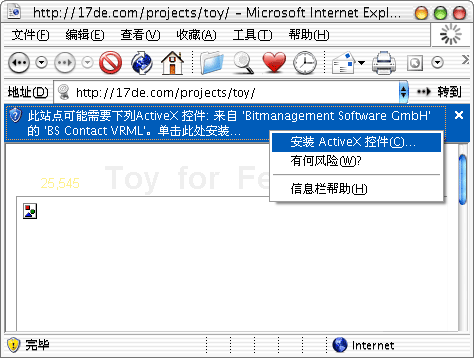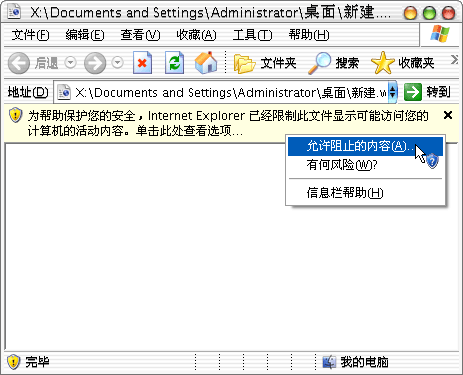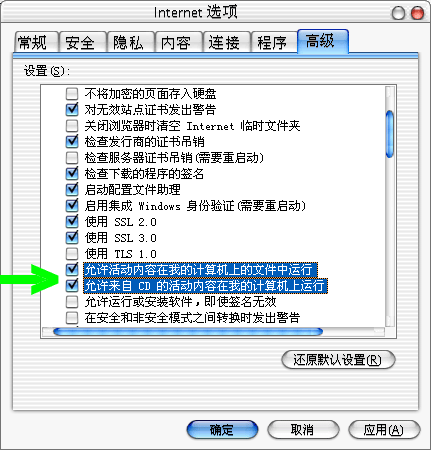|

在浏览 VRML 或 X3D 场景时必须安装浏览器插件,这时会弹出自动安装插件的提示窗口,点击“安装”后就可以自动下载并安装相应的插件。如果没有安装插件将不能浏览 VRML / X3D 场景。
由于安全性的提升,安装了 Windows XP Service Pack 2(SP2)的计算机将不再能够直接弹出自动安装 ActiveX 空间的提示窗口。这时 Internet Explorer 会在信息栏中提示可能需要安装插件,需要手动点击信息栏,在弹出的菜单中选择“安装 ActiveX 控件”。
除了自动安装插件的方式,也可以手动下载并安装插件。推荐安装: 另外由于安全性的提升,安装了 Windows XP Service Pack 2(SP2)的计算机将不再能够直接访问硬盘或光盘上的 VRML/X3D 文件。这时可以在弹出的信息栏上点击,选择“允许阻止的内容”来暂时允许访问硬盘或光盘上的场景。
也可以 Internet Explorer 的 “工具”->“Internet 选项”中设置“允许活动内容在我的计算机上的文件中运行”和“允许来自 CD 的活动内容在我的计算机上运行”。这样可以通过降低 Internet Explorer 的安全性来永久地允许访问硬盘或光盘上的场景。
也可以使用不需要 Internet Explorer 的独立的本地 VRML/X3D 文件浏览器 (点击此处下载)。在菜单“Options”->“Associate with VRML Extension”可以把 VRML/X3D 和此独立浏览器关联。 另外需要注意的是 BS Contact 6 不包括多用户聊天控件。 需要多用户聊天的请先安装 blaxxun Contact 5.1 再安装 BS Contact 6.2 升级。 链接:blaxxun Contact 5.1 VRML 插件 安装 原文链接: http://17de.com/x3d/ |